iPhone быстро разряжается — что делать?
Какие вопросы чаще всего возникают у владельцев техники Apple? Список, как правило, стандартный: «как создать apple id», «где скачать бесплатную программу для прослушивания музыки» и «айфон быстро разряжается что делать».
Тем, для кого актуален последний вопрос, мы посвятили настоящую статью. Из нее вы узнаете, как заряжать аккумулятор айфона правильно, при каком уровне заряда батареи следует подключать девайс к сети и какие функции телефона помогут продлить время до следующей подзарядки.
Ниже описанные приемы эффективны благодаря тому, что батарея Apple содержит литий-ионный раствор в качестве электролита. Он обладает рядом преимуществ: долговечностью, малым весом, высокой скоростью зарядки – и является более совершенным по сравнению с устаревшими никель-гидридными составами.
Нет полной разрядке!
Если вам знакома ситуация, когда на экране телефона появляется значок севшей батареи, после чего девайс выключается, – мы не можем вас поздравить. Этот вариант приводит к тому, что емкость аккумулятора раз за разом становится все меньше: техника Apple не знает такого понятия, как эффект памяти. В результате полного опустошения заряда нарушается нормальный режим батареи.
Этот вариант приводит к тому, что емкость аккумулятора раз за разом становится все меньше: техника Apple не знает такого понятия, как эффект памяти. В результате полного опустошения заряда нарушается нормальный режим батареи.
Решить эту проблему и увеличить срок службы аккумулятора более чем в 2,5 раза поможет поддержание уровня батареи выше 10-20%. Самым же оптимальным признается вариант, когда подключение зарядного устройства происходит при достижении отметки в 50%.
0% – раз в квартал
При этом раз в 3 месяца следует полностью разрядить батарею. После полной зарядки девайс нужно оставить подключенным к питанию еще на 8-12 часов. В результате сбрасываются верхняя и нижняя отметки подзарядки, которые называют флагами.
Только оригинальное зарядное устройство
При выборе «зарядника» для айфона нельзя руководствоваться лишь ценой. Китайские поделки-подделки изготавливают на коленке в плохо освещенных подвалах: их использование не только сокращает жизнь батареи почти вдвое, но и не всегда безопасно для владельца девайса. Желание сэкономить на покупке оригинального зарядного устройства неизбежно приведет к проблемам с аккумулятором, что опять-таки встанет в копеечку.
Желание сэкономить на покупке оригинального зарядного устройства неизбежно приведет к проблемам с аккумулятором, что опять-таки встанет в копеечку.
Температурный режим
Батарея айфона плохо переносит как холод, так и жару. Оптимальной температурой для девайса признается отрезок от 0 до 35 градусов. Использование телефона в этих границах существенно повысит срок службы аккумулятора.
На зарядку без чехла
Разнообразные «костюмчики» для девайсов Apple несут в себе опасность перегрева, когда айфон ставится на подзарядку. Низкая теплоотдача отдельных чехлов значительно сокращает время жизни аккумулятора. Чтобы избавиться от такого риска, перед подключением «зарядника» следует снимать чехол с телефона.
Использование программных «фишек» также помогает продлить срок жизни батареи.
- Первая из них – это стандартный режим энергосбережения.
- Вторая – выключение автоматического фонового обновления установленных программ,
- третья – отказ от всплывающих уведомлений.
- Два последних приема – установка минимального времени для автоматической блокировки дисплея и отключение геопозиционирования.
Что делать, если аккумулятор быстро разряжается?
Почему так происходит с айфонами и как этому помочь стоит посмотреть на примере 6 модели в небольшом видео
Если же никакие ухищрения уже не помогают, может потребоваться замена аккумулятора. Эту процедуру, как и любой ремонт айфонов в Иркутске, могут выполнить специалисты сервисного центра CHIP.
Для замены батареи нужно купить новый аналог, а найти ответ по запросу «цена аккумулятора на айфон» поможет наш каталог и консультанты CHIP.
Батарея ноутбука быстро разряжается — Что делать?
Opera Team
Jun 20, 2016
Вы путешествуете с ноутбуком и поблизости нет розетки, или же ваш ноутбук уже не так хорошо держит заряд, как раньше, и отключается в самый неудобный момент – многие из нас не раз оказывались в подобных ситуациях. Как продлить время работы батареи, когда каждая минута на счету?
Эти 7 простых советов помогут вам снизить нагрузку на ноутбук и тем самым сэкономить заряд аккумулятора.
Ограничьте количество открытых программ и процессовМногозадачность – один из главных врагов аккумулятора. Поэтому, в первую очередь, остановите программы, которые вам сейчас не нужны. Многие программы остаются активными в фоновом режиме – им стоит уделить особое внимание (это, например, синхронизация облачных хранилищ файлов или процессы обновления ПО).
Надежнее всего сделать это в Диспетчере задач, если у вас Windows, или в Мониторинге системы на Mac.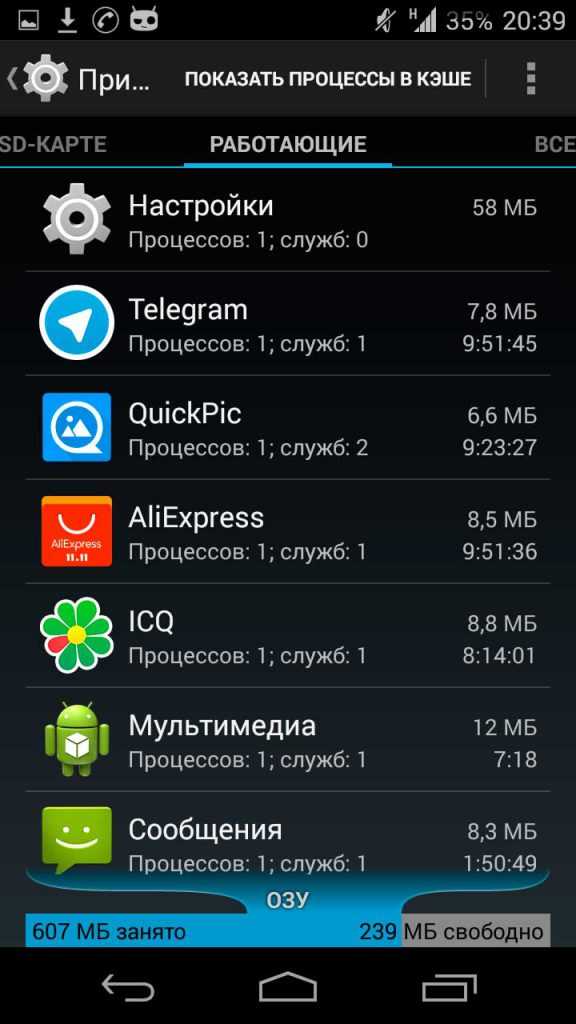 Там вы можете увидеть полный список программ и процессов, которые активны в настоящее время, и завершить их. Главное не “убить” важный системный процесс 🙂
Там вы можете увидеть полный список программ и процессов, которые активны в настоящее время, и завершить их. Главное не “убить” важный системный процесс 🙂
Если в ближайшее время у вас нет возможности зарядить ноутбук, пожалуй, с просмотром ифльма придется подождать… Видеоплееры, игры, приложения музыкальных стриминг-сервисов – у всех у них большой аппетит в плане энергопотребления.
Кстати, если у вас Mac, вы можете увидеть, какие программы используют больше всего энергии: откройте Мониторинг системы и перейдите во вкладку “Энергия.” Подобную статистику теперь можно найти и в Windows 10. В окне “Параметры” откройте раздел “Система”, далее – “Экономия заряда”. Открыв затем ссылку “Использование батареи”, вы сможете увидеть, какие приложения тратят больше заряда.
Включите экономию заряда батареи в OperaМы знаем, как досадно, когда ноутбук разряжается в неподходящий момент. Чтобы решить эту проблему, мы добавили режим экономии заряда батареи в браузер Opera. Чтобы продлить время работы аккумулятора, Opera, например, снижает активность в фоновых вкладках, автоматически приостанавливает плагины, которые вы не используете. В сочетании со включенной блокировкой рекламы это может продлить автономную ноутбука вплоть до 50%.
Чтобы продлить время работы аккумулятора, Opera, например, снижает активность в фоновых вкладках, автоматически приостанавливает плагины, которые вы не используете. В сочетании со включенной блокировкой рекламы это может продлить автономную ноутбука вплоть до 50%.
Из соображений экономии делиться энергией со внешними устройствами не стоит. Например, если у вас была подключена USB-мышь, временно воспользуйтесь встроенным тачпадом.
Уменьшите яркость экранаЭкран ноутбука входит в число главных потребителей энергии. Чтобы выиграть несколько дополнительных минут для батареи, снизьте яркость дисплея.
Проверьте системные настройки экономии энергииПростой совет, которым не стоит пренебрегать: откройте Параметры питания (Windows) или раздел настроек “Экономия энергии” (Mac), чтобы изменить режим работы ноутбука при питании от аккумулятора. Например, вы можете выбрать, через сколько минут выключить монитор при отсутствии активности.
Даже если вы сейчас их не используете, обеим функциям нужна энергия, чтобы оставаться включенными. Например, если вы в самолете, отключите Wi-Fi, чтобы ноутбук не тратил ресурсы на поиски сети.
Какие еще советы по экономии заряда батареи вы бы добавили в этот список?
User comments
Please enable JavaScript to view comments
Аккумулятор iPadбыстро разряжается? Решите проблему за 4 шага!
Ситуация такая. Батарея вашего iPad показывает 22%, что опасно близко к страшному предупреждению о низком заряде батареи. Но разве вы не заряжали его совсем недавно? Кажется, в наши дни это происходит довольно быстро.
Прежде чем вы зададитесь вопросом, сломался ли ваш iPad, мы здесь, чтобы помочь вам восстановить его скорость. Мы рассмотрим все, что связано с аккумулятором вашего iPad, в том числе, как долго он должен нормально работать, что может привести к его быстрой разрядке, и возможные решения проблемы.
Мы также можем помочь с аккумулятором вашего iPhone!)
Вот и все о потоковой передаче на Netflix. Но исправим!
Содержание
Как долго работает батарея iPad?
Почему батарея iPad разряжается?
Распространенные способы устранения разрядки аккумулятора iPad
Как заменить аккумулятор iPad
Решение Apple для аккумуляторов iPad
Альтернативное решение: продайте нам свой старый iPad и получите новый
Как долго работает батарея iPad?
В руководстве пользователя Apple утверждает, что батарея iPad может работать до 10 часов. Однако, как может подтвердить любой владелец гаджета, эта цифра не всегда точна. Кроме того, следует помнить и о других факторах, а именно о том, как вы используете свой iPad.
Если вы когда-либо просто оставляли свой iPad включенным (не используя его), то его время автономной работы значительно превышает 10 часов. С другой стороны, если вы часто играете в игры или смотрите фильмы, оставляя YouTube и Facebook открытыми в фоновом режиме, вы можете обнаружить, что батарея вашего iPad разряжается всего за два-три часа. Может быть, даже меньше!
Может быть, даже меньше!
В общем, вы должны быть обеспокоены тем, что батарея вашего iPad быстро разряжается, когда вы не используете активно функции, которые сокращают срок службы батареи. Например, представьте, что ваша батарея полностью заряжена, и вы используете Safari для просмотра новостей в течение часа. Тем не менее, когда вы возвращаетесь, он внезапно составляет около 50 процентов или меньше. Давайте это исправим, а?
«Да ладно, я просто хочу посмотреть Squid Game !»
Из-за чего разряжается аккумулятор iPad?
Аккумулятор iPad может разряжаться по ряду причин. Иногда решение вашей проблемы очевидно. Например, если ваш дисплей настроен так, чтобы он никогда не блокировался автоматически, случайное оставление экрана включенным на слишком долгое время может стать источником ваших беспокойств.
Однако в других случаях эту проблему решить не так просто. Когда ответ не приходит сразу, ваш первый шаг — обратить внимание на приложения, которые потребляют больше всего заряда батареи. Если вы часто используете приложение, оно, скорее всего, будет потреблять много энергии. Лучше всего закрыть их, нажав кнопку «Домой» или потянув страницу вверх, а затем проведя пальцем вверх, чтобы закрыть ее.
Если вы часто используете приложение, оно, скорее всего, будет потреблять много энергии. Лучше всего закрыть их, нажав кнопку «Домой» или потянув страницу вверх, а затем проведя пальцем вверх, чтобы закрыть ее.
Проблема с батареей все еще не решена? Перейдем к следующему шагу.
Проверка состояния аккумулятора iPad
Знание того, как проверить состояние аккумулятора iPad, имеет решающее значение для обеспечения его длительного срока службы. Чтобы проверить использование аккумулятора iPad, выполните следующие действия:
Перейдите в Настройки > Аккумулятор > Настройки аккумулятора > Показать подробные сведения об использовании > Последние 7 дней .
Оказавшись там, вы увидите несколько графиков, которые показывают, какие аспекты моделей использования вашего iPad вызывают наибольшую нагрузку на аккумулятор.
Это значительно сэкономит заряд батареи.
Распространенные способы устранения разрядки аккумулятора iPad
Теперь, когда вы знаете, что вызывает разрядку аккумулятора iPad, пришло время выяснить, как это остановить.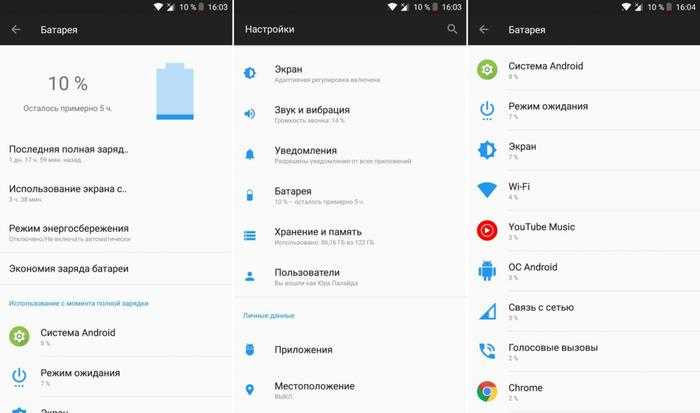 К счастью, ответ иногда проще и гораздо менее технический, чем вы можете себе представить.
К счастью, ответ иногда проще и гораздо менее технический, чем вы можете себе представить.
Отключить обновление приложений в фоновом режиме
Помните проблемные приложения, которые разряжают батарею вашего iPad, даже когда вы их не используете? Они должны быть вашей первой остановкой, когда речь идет о продлении срока службы батареи iPad. Хотя самый простой вариант — просто удалить их, если они вам нужны (или вы просто хотите их сохранить), все же есть надежда: вы можете просто отключить фоновое обновление приложений.
Подождите, вы спросите, что такое обновление фонового приложения? Подумайте о том, как ваше почтовое приложение узнает, что вы только что получили новое сообщение. Приложение время от времени запрашивает сервер электронной почты, а затем отправляет вам уведомление, как только новое электронное письмо попадает в ваш почтовый ящик. Удобный? Да! Огромный разряд батареи вашего iPad? Тоже да.
Для важных приложений, таких как электронная почта, возможность обновления приложений в фоновом режиме невероятно полезна.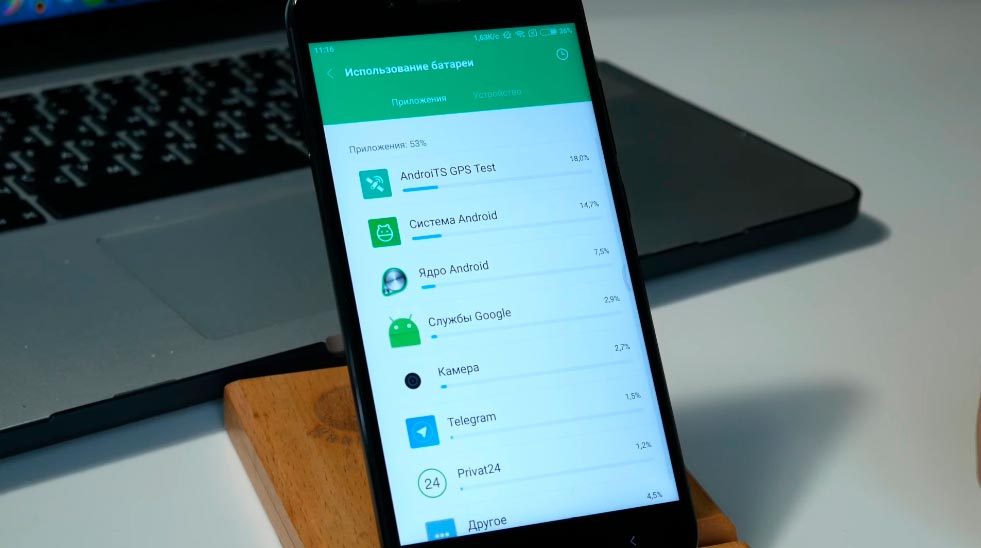 Однако некоторые приложения могут делать это слишком часто. Фактически, у вас могут быть десятки приложений, выполняющих фоновое обновление без вашего ведома каждые пару секунд, что в конечном итоге сокращает срок службы батареи.
Однако некоторые приложения могут делать это слишком часто. Фактически, у вас могут быть десятки приложений, выполняющих фоновое обновление без вашего ведома каждые пару секунд, что в конечном итоге сокращает срок службы батареи.
Чтобы приложение не запускало фоновые обновления, перейдите в Настройки > Общие > Обновление фонового приложения , затем отключите функцию в проблемных приложениях, потребляющих батарею.
Перезагрузите iPad
Выключение и повторное включение чего-либо — это старый, но полезный совет по устранению неполадок по одной причине: он работает. Чтобы перезагрузить iPad и дать ему новый старт:
Для iPad без кнопки «Домой»: Нажмите и удерживайте верхнюю кнопку и кнопку громкости одновременно, пока не появится ползунок выключения питания, затем перетащите его вправо до упора. Чтобы принудительно перезапустить , быстро нажмите и отпустите кнопку увеличения громкости. Затем быстро нажмите и отпустите кнопку уменьшения громкости.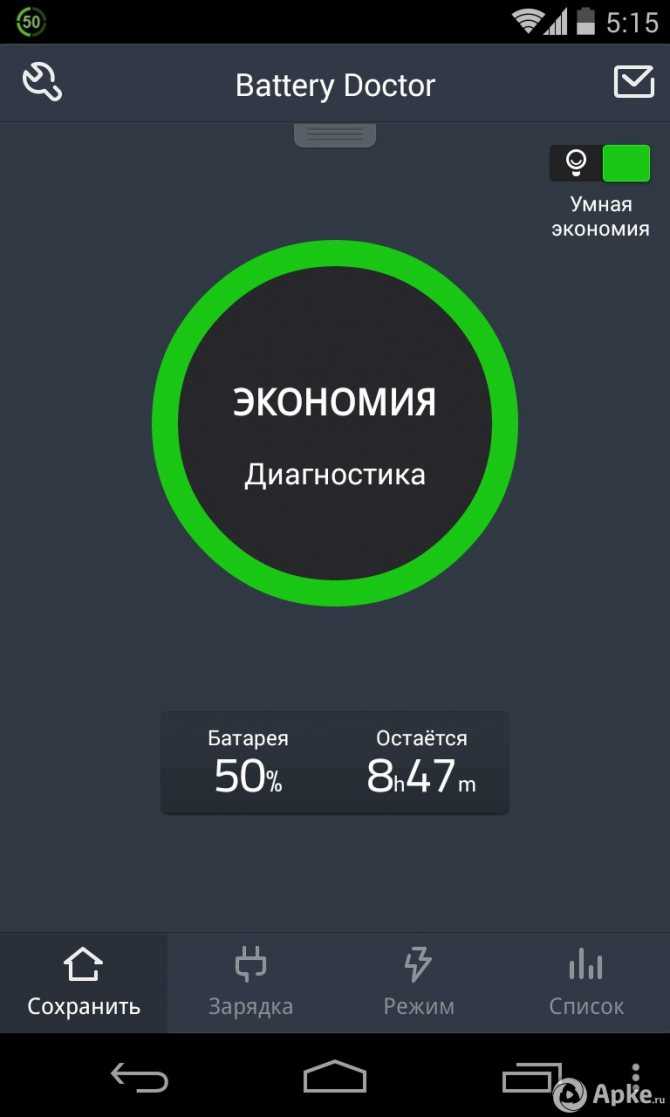 Наконец, нажмите и удерживайте кнопку питания, пока устройство не перезагрузится.
Наконец, нажмите и удерживайте кнопку питания, пока устройство не перезагрузится.
Для iPad с кнопкой «Домой»: Нажмите и удерживайте верхнюю кнопку, пока не появится ползунок «Выключить», затем перетащите его вправо до упора. Чтобы принудительно перезапустить , нажмите и удерживайте кнопки «Домой» и «Верх» (или «Боковая»), пока устройство не перезапустится.
Сброс иногда помогает!
Обновите свой iPad
Подобно старой доброй перезагрузке, иногда все, что нужно для исправления iPad, — это установить последнее обновление iOS.
Для этого перейдите в Настройки > Общие > Обновление ПО , затем установите обновление, если оно доступно.
Сбросьте настройки iPad
Даже после отключения фонового обновления приложений и перезапуска или обновления iPad могут по-прежнему возникать проблемы с разрядкой аккумулятора. Когда это произойдет, ваша последняя линия защиты может стать чистой. Или, другими словами, сброс до заводских настроек.
Или, другими словами, сброс до заводских настроек.
Чтобы восстановить заводские настройки iPad, перейдите в Настройки > Общие > Сброс > Стереть все содержимое и настройки > Стереть iPad , затем снова коснитесь «Стереть iPad » для подтверждения.
Пожалуйста, имейте в виду, что сброс к заводским настройкам вернет ваш iPad к его первоначальным настройкам и удалит абсолютно все на вашем устройстве. Так что используйте сброс к заводским настройкам только в крайнем случае.
Если вы решите пойти по этому пути, обязательно переместите все важные файлы с вашего iPad и убедитесь, что у вас где-то сохранена резервная копия вашего устройства, прежде чем нажать на курок. Сделайте резервную копию на ближайшем компьютере или даже в iCloud, если можете. Это избавит вас от бремени позже!
Как насчет портативного зарядного устройства?
Иногда проблема с поддержанием батареи iPad в рабочем состоянии заключается в невозможности поддерживать ее заряженной в течение дня. Не в каждом месте есть удобный порт для подключаемого модуля (например, в ресторане или в путешествии на определенных авиалиниях), и ваш iPad может работать на пустом месте, прежде чем вы об этом узнаете. Решение? Портативное зарядное устройство!
Не в каждом месте есть удобный порт для подключаемого модуля (например, в ресторане или в путешествии на определенных авиалиниях), и ваш iPad может работать на пустом месте, прежде чем вы об этом узнаете. Решение? Портативное зарядное устройство!
Возможно, лучшим за наши деньги является портативное зарядное устройство Anker, которое можно приобрести за 59 долларов.0,99 на Amazon. Обладая сверхвысокой емкостью ячеек, которая может заряжать ваше устройство до четырех-пяти раз, прежде чем он разрядится, он оснащен двумя портами USB, поэтому вы можете одновременно заряжать свой мобильный телефон и планшет. Он также поддерживает USB-C и Micro USB с отдельными портами, поэтому поддерживает несколько устройств.
Несколько других зарядных устройств также доступны по более низкой цене, но когда дело доходит до того, чтобы ваш iPad работал даже во время самых длительных перелетов, вы не ошибетесь с Anker.
Мелкие исправления?
Некоторые технические специалисты также рекомендуют попробовать целую кучу мелких исправлений, таких как изменение метода получения электронной почты или других неясных вещей. Однако эти небольшие проблемы почти никогда не являются причиной значительного разряда батареи. Если вы оценили состояние своей батареи и выполнили четыре вышеуказанных исправления только для того, чтобы обнаружить, что батарея вашего iPad по-прежнему быстро разряжается, вам может просто понадобиться новая батарея.
Однако эти небольшие проблемы почти никогда не являются причиной значительного разряда батареи. Если вы оценили состояние своей батареи и выполнили четыре вышеуказанных исправления только для того, чтобы обнаружить, что батарея вашего iPad по-прежнему быстро разряжается, вам может просто понадобиться новая батарея.
Иногда вам просто нужна новая батарея. Бывает.
Как заменить аккумулятор iPad
Аккумуляторы не идеальны. По мере того, как они продолжают работать, они со временем теряют способность удерживать заряд. Итак, если вы владели iPad пару лет и часто им пользовались в течение этого времени, вам может понадобиться новая батарея. К сожалению, несмотря на то, что это обычный ремонт, выполнить его не так-то просто.
Чтобы заменить аккумулятор iPad, необходимо сначала открыть iPad с помощью специальных инструментов, а затем аккуратно извлечь старый аккумулятор и заменить его новым. (Нужен ремонтный комплект? Набор прецизионных отверток ORIA — отличный выбор — и вы также можете использовать его для ремонта вашего iPhone или игровых консолей, если у вас есть ноу-хау!
Если вы этого не сделаете, однако есть вероятность непоправимого повреждения вашего iPad, если вы сделаете что-то не так – не очень хорошо, когда все, что вы пытаетесь сделать, это починить аккумулятор. Так что, если вы не разбираетесь в ремонте, отдайте его тому, кто разбирается.
Так что, если вы не разбираетесь в ремонте, отдайте его тому, кто разбирается.
Популярным решением является найм стороннего специалиста для замены батареи вашего iPad. К сожалению, это может дорого обойтись, так как батарея iPad стоит около 25 долларов, и вам придется заплатить технику еще 50-100 долларов за ремонт.
Хотя вы почти наверняка устраните проблемы с аккумулятором вашего iPad, затраты на это могут оказаться для вас неоправданными, особенно если ваш iPad более старой модели.
Решение Apple для аккумуляторов iPad
Если на ваш iPad распространяется первоначальная гарантия или вы выбрали расширенную гарантию AppleCare, вам повезло. Вы можете записаться на прием в магазин Apple (в зависимости от того, насколько они заняты в это время COVID) и заменить аккумулятор (фактически, весь iPad) бесплатно .
Обратите внимание, что Apple действительно проверит, чтобы убедиться, что проблема с аккумулятором была вызвана гарантийным случаем. Если это не так, вам придется заплатить за замену батареи, которая стоит 99 долларов. Тем не менее, это все же дешевле, чем обращаться к третьей стороне.
Если это не так, вам придется заплатить за замену батареи, которая стоит 99 долларов. Тем не менее, это все же дешевле, чем обращаться к третьей стороне.
Даже если у вас нет официальной поддержки Apple, вы все равно можете нанять их для замены батареи. Просто запишитесь на прием, отнесите к ним свой iPad, и через три-пять рабочих дней у вас будет новый аккумулятор. Таким образом, хотя использование Apple для замены батареи обычно немного дороже, чем использование сторонней ремонтной службы, душевное спокойствие может стоить того.
Вернуться к потоковому вещанию, ура! Альтернативное решение: продайте нам свой старый iPad и получите совершенно новый
Если батарея вашего iPad быстро разряжается в течение достаточно долгого времени, скорее всего, вы уже устали от нее. трудно оправдать 100-долларовый ремонт устройства, которое может стоить лишь в пару раз больше, если вы купите совершенно новое устройство. В любом случае, мы не виним вас. Устранение неполадок может быть очень раздражающим и отнимать много времени.
Если вы хотите начать с нуля, мы здесь, чтобы помочь. Здесь, в GadgetGone, мы покупаем старые iPad (а также смартфоны, MacBook, Apple Watch и игровые приставки) по самым высоким ценам, приближая вас к новому устройству! Независимо от того, решите ли вы получить кредит на свой старый iPad наличными или решите использовать его в качестве бонуса при покупке нового iPad, это беспроигрышный вариант!
Продать свой iPad компании GadgetGone очень просто! Просто выполните следующие простые шаги:
| Нажмите здесь, чтобы перейти на нашу домашнюю страницу. | |
| 1. | |
| 2. | Выберите поколение своего iPad. |
| 3. | Введите дополнительную информацию о вашем iPad и его состоянии. |
| 4. | Получите предложение прямо сейчас! |
После того, как вы примете предложение, доставка вашего iPad к нам станет проще простого благодаря нашей этикетке с предоплатой. Просто бросьте iPad в коробку, наклейте этикетку для отправки и отправьте его в ближайшее почтовое отделение.
Просто бросьте iPad в коробку, наклейте этикетку для отправки и отправьте его в ближайшее почтовое отделение.
Когда мы получим ваш iPad, мы оценим его состояние в течение двух-трех рабочих дней и, при необходимости, отправим вам обновленное предложение (в зависимости от того, что вы не заметили в его состоянии). Как только ваше окончательное предложение будет принято, все, что вам останется сделать, — это сидеть сложа руки и ждать, пока вы получите платеж PayPal, подарочную карту Amazon или чек. (Вы можете выбрать, какой метод выбрать.)
Если одно из вышеперечисленных решений для экономии заряда батареи iPad решило ваши проблемы с временем автономной работы, мы позволим вам вернуться к потоковой передаче фильмов. Если нет, подумайте о том, чтобы приобрести новую батарею или продать нам свой iPad и заменить его на совершенно новый. Что бы вы ни выбрали, вскоре вы сможете наслаждаться своим iPad, не опасаясь разрядки аккумулятора!
Подпишитесь на нас в Instagram, Facebook, TikTok и Twitter, чтобы получать полезные технические советы, будущие специальные предложения и закулисные новости о GadgetGone! (Кроме того, у нас есть собака!)
Аккумулятор iPad плохо работает? Продайте свой iPad компании GadgetGone и сделайте апгрейд!
Наши предложения без обязательств просты, быстры и беспроблемны.
Получить бесплатную консультацию
Аккумулятор Kindle быстро разряжается? [9 причин и как исправить!]
Уведомление: этот пост может содержать партнерские ссылки. – это означает, что я могу получить комиссию, если вы решите совершить покупку по моим ссылкам, без каких-либо дополнительных затрат для вас.
Kindle известен своей долговечной батареей. Аккумулятор устройства Kindle может работать несколько недель без подзарядки! Однако наступает время, когда вы замечаете, что батарея вашего Kindle разряжается слишком быстро.
В этой статье мы рассмотрим, как долго обычно работает батарея Kindle, причины, по которым Kindle может не держать заряд, и способы решения этой проблемы!
Итак, приступим!
Как долго работает батарея Kindle? Вообще говоря, аккумулятор Kindle может работать от 4 до 10 недель без подзарядки! Это может значительно различаться в зависимости от типа используемой модели и поведения пользователя.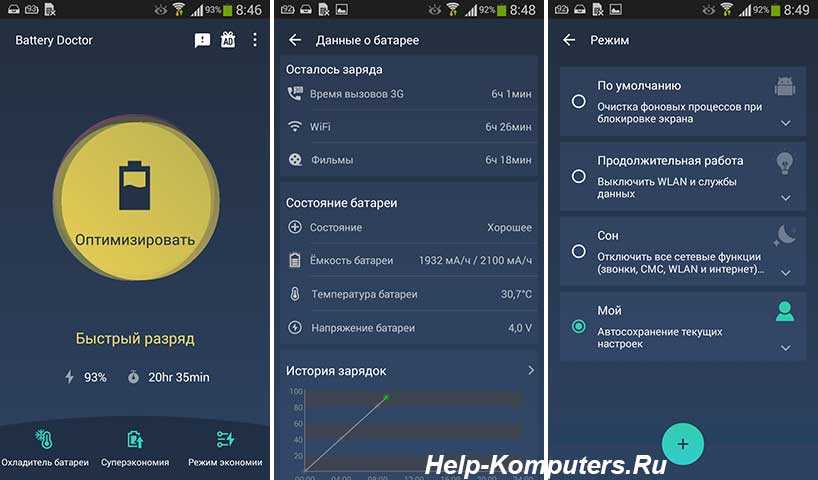
Например, последняя модель Kindle Paperwhite имеет аккумулятор с более длительным сроком службы, который может работать до 10 недель без подзарядки! По сравнению с этим базовый Kindle работает всего около четырех недель без подзарядки.
Поведение пользователя также может сильно повлиять на срок службы батареи Kindle.
Если пользователь Kindle Paperwhite держит устройство подключенным к сети Wi-Fi, батарея будет работать всего от 7 до 10 дней, что значительно сократит срок службы батареи устройства.
Я подробно рассмотрел эту тему в другой статье с метким названием « Как долго работает батарея Kindle ?»
Почему батарея Kindle быстро разряжается?Может быть несколько причин, по которым ваш Kindle больше не держит заряд. Давайте рассмотрим некоторые из наиболее распространенных причин —
1. Kindle всегда подключен к ИнтернетуВ отличие от большинства современных смартфонов, традиционные устройства Kindle не имеют большой емкости аккумулятора! На самом деле, вы были бы удивлены, узнав, что последний Kindle Paperwhite имеет аккумулятор емкостью всего 1750 мАч!
Таким образом, хотя батарея Kindle может работать в течение нескольких недель, при постоянном подключении к Интернету она, как правило, не работает так долго!
Одна из основных причин, по которой батарея вашего Kindle разряжается слишком быстро, возможно, заключается в том, что он остается подключенным к глобальной сети. Если это произойдет, есть вероятность, что ваш Kindle может обновлять что-то в фоновом режиме, из-за чего ваша батарея разряжается слишком быстро!
Если это произойдет, есть вероятность, что ваш Kindle может обновлять что-то в фоновом режиме, из-за чего ваша батарея разряжается слишком быстро!
Что еще хуже, если у вас включен Wi-Fi, но сеть находится вне зоны действия, а Kindle даже не может подключиться к сети. В таком случае ваше устройство будет продолжать поиск сети. И угадайте, что! Это серьезно повлияет на срок службы батареи вашего Kindle!
Простой способ решить эту проблему — оставить устройство в «режиме полета», когда вам не нужно подключение к Интернету.
2. Kindle не имеет оптимальных настроек яркостиЕще одной причиной разряда батареи могут быть настройки устройства. Если ваш Kindle не настроен на оптимальные настройки, это может повлиять на то, как долго ваше устройство будет работать без подзарядки.
Одной из самых важных настроек, на которую нужно обратить внимание, является настройка «Яркость». Если вы установили экран на полную (или высокую) яркость, батарея вашего устройства будет разряжаться быстрее.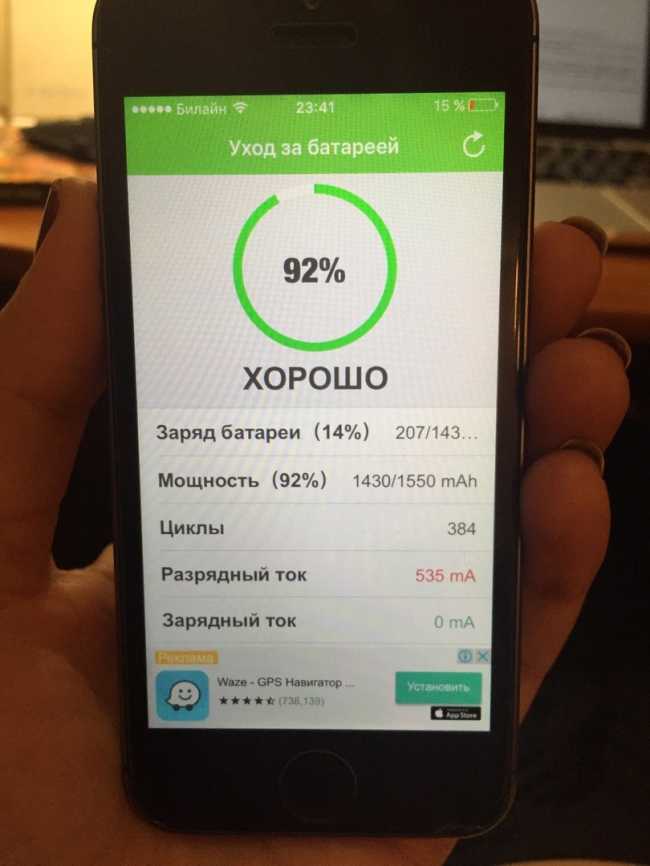
В этом случае попробуйте уменьшить яркость. Согласно Amazon, рекомендуемая настройка яркости — «10». Однако, если это кажется слишком темным, не стесняйтесь немного увеличить яркость, но не слишком сильно.
3. Ошибка индексирования книги KindleИногда проблема может быть просто в том, что книга неправильно индексируется и может вызывать ошибку, из-за которой батарея вашего устройства разряжается быстрее.
Быстрый способ узнать, в этом ли проблема, — перейти в раздел «Поиск» на домашней странице, ввести несколько случайных букв (не вводите слово) и нажать «Поиск». Затем нажмите на опцию «текст в книгах».
Это покажет уведомление, что-то вроде «следующие книги не могут быть найдены, потому что они еще не проиндексированы».
Просто удалите все эти книги и перезапустите Kindle. Это должно решить проблему.
Если вы не видите ни одной книги в указанном выше разделе, это не значит, что ошибка не срабатывает. Это просто означает, что ошибка не вызывается в данный момент.
Я рекомендую повторить те же шаги еще раз, когда вы заметите, что батарея быстро разряжается.
4. Kindle проходит обновлениеВаш Kindle также может разряжаться намного быстрее, если на устройстве выполняется обновление программного обеспечения.
Kindle предназначен для автоматической загрузки обновления (размер которого легко может составлять сотни МБ). После загрузки обновленного программного обеспечения оно автоматически запустится в фоновом режиме и обновит устройство.
Оба эти процесса, загрузка и обновление, могут привести к более быстрой разрядке аккумулятора.
К счастью, этот фактор будет влиять на аккумулятор вашего устройства только до тех пор, пока происходит процесс обновления программного обеспечения. Итак, если разрядка батареи, которую вы наблюдали, была разовой, это может быть одной из причин.
Однако, если ваш Kindle постоянно быстро разряжается, это может быть связано с другими факторами.
5. Загрузка нескольких книг одновременно
Загрузка нескольких книг одновременно Мы уже видели, как индексация книги (или отсутствие индексации книги) на Kindle может привести к более быстрой разрядке аккумулятора.
Аналогичным образом, когда вы обновляете свою библиотеку Kindle и загружаете несколько книг одновременно, вашему устройству требуется гораздо больше энергии, чем обычно, чтобы сначала загрузить книги, а затем проиндексировать их на устройстве для автономного использования.
Один из способов решить эту проблему — заряжать Kindle во время загрузки нескольких книг. На самом деле, вам лучше оставить Kindle заряжаться на несколько минут даже после того, как книги были загружены (это в основном покрывает мощность, необходимую для индексации).
6. Использование футляра или чехла для Kindle Иногда, когда вы используете Kindle вместе с футляром или чехлом, он может автоматически вывести устройство из спящего режима и не дать ему перейти в спящий режим.
Это может происходить каждый раз, когда корпус слегка сдвигается, особенно когда вы носите Kindle в сумке во время путешествия.
Я случайно наткнулся на это открытие. Я заметил, что каждый раз, когда чехол слегка ударялся или слегка двигался в моей сумке, это приводило к тому, что устройство включалось, когда не должно.
Мой Kindle будет оставаться включенным часами, а я даже не подозреваю об этом. В результате батарея Kindle разряжалась намного быстрее, заставляя меня поверить, что с моей батареей Kindle что-то не так.
Другим фактором, который следует учитывать при использовании чехла для Kindle, является потенциальное тепло, вызываемое крышкой. Это может быть редким сценарием, но если вы живете в регионах с жарким и умеренным климатом, есть вероятность, что ваш Kindle также может нагреваться при использовании чехла для вашего устройства.
Повышение температуры может быть потенциальной причиной ухудшения работы аккумулятора.
7. Дисплей часов
Дисплей часов Другим фактором, который может повлиять на срок службы батареи вашего Kindle, является функция «Отображение часов»!
Благодаря последнему обновлению некоторые устройства Kindle теперь имеют возможность отображать часы на экране блокировки. Поначалу это может показаться весьма полезным, но использование функции «Отображение часов» также негативно влияет на производительность батареи Kindle (весьма удивительно!).
8. Многочасовое чтение каждый деньЭтот фактор легко упустить!
Помню, когда я был в отпуске некоторое время назад, я брал свою любимую книгу в любой момент! И почему бы нет!
Но вы можете не осознавать, что это может повлиять на срок службы батареи вашего Kindle! Если вы вдруг начнете читать намного больше, вы заметите, что батарея вашего Kindle разряжается намного быстрее, чем обычно. Это просто не продлится такое же количество дней!
Стоит отметить, что типичные показатели заряда батареи для Kindle основаны на примерно 1 часе чтения каждый день.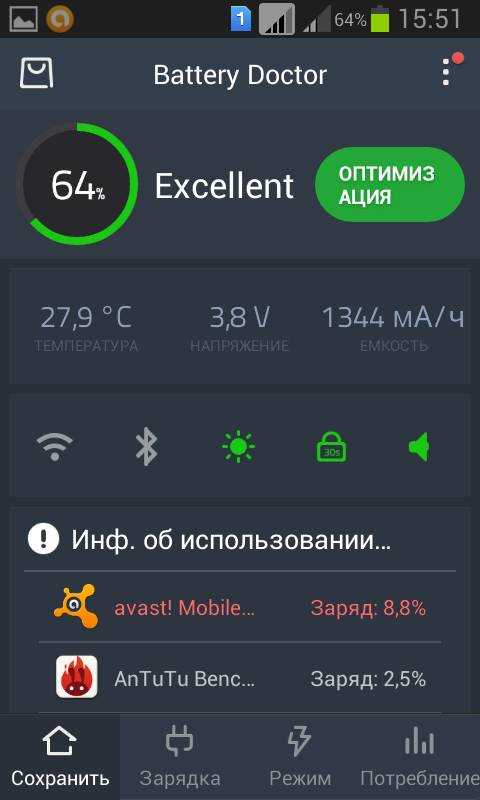 Таким образом, если вы читаете значительно дольше, чем обычно, батарея вашего Kindle прослужит меньше дней.
Таким образом, если вы читаете значительно дольше, чем обычно, батарея вашего Kindle прослужит меньше дней.
Это может заставить вас думать, что что-то не так либо с вашим Kindle, либо с вашей батареей, хотя на самом деле это может быть просто ваша привычка к чтению, влияющая на срок службы батареи вашего устройства!
9. Неисправная батарея KindleНаконец, если вы чувствуете, что ни один из вышеперечисленных факторов не влияет на батарею вашего Kindle, то, возможно, вам просто нужно принять суровую правду — батарея вашего Kindle неисправна!
К сожалению, нет официального способа починить или заменить аккумулятор вашего устройства. Однако хорошая новость заключается в том, что аккумулятор Kindle можно заменить!
Вы можете легко заменить аккумулятор вашего устройства дома за считанные минуты с помощью подходящих инструментов (которые можно легко приобрести на Amazon). Более того, замена батареи вашего Kindle даже не дорогая! Это будет стоить около 20-30 долларов, включая стоимость батареи!
Если вы готовы принять вызов, ознакомьтесь с другой моей статьей « Как заменить аккумулятор Kindle », где я покажу вам пошаговый процесс и предоставлю вам полное руководство и необходимые ресурсы!
Обязательно посмотрите!
Как устранить разрядку аккумулятора на Kindle? К счастью, есть способы продлить срок службы аккумулятора Kindle. Давайте взглянем на некоторые вещи, которые вы можете сделать, чтобы ваша батарея Kindle прошла лишнюю милю!
Давайте взглянем на некоторые вещи, которые вы можете сделать, чтобы ваша батарея Kindle прошла лишнюю милю!
Сначала это может показаться глупым, но перезагрузка устройства — один из самых простых способов решения наиболее распространенных проблем; включая разряд батареи!
Перезапуск вашего устройства поможет остановить все ненужные действия, работающие в фоновом режиме, которые могут повлиять на заряд батареи вашего Kindle.
После перезагрузки вы можете заметить, что разряд батареи прекратился или, по крайней мере, уменьшился. Это просто быстрое временное решение. Выполните некоторые из других рекомендаций, упомянутых ниже.
2. Уменьшить яркость экранаЯ уже затрагивал эту тему ранее в статье.
Попробуйте уменьшить яркость экрана вашего Kindle до максимально комфортной отметки около отметки «10».
Чтобы уменьшить яркость экрана, просто перейдите на экран « Home » на своем устройстве. Проведите вниз и откройте меню « Быстрые действия ». Либо щелкните значок « Настройки ».
Проведите вниз и откройте меню « Быстрые действия ». Либо щелкните значок « Настройки ».
Теперь в разделе яркости нажмите кнопку «-», чтобы постепенно уменьшить яркость. Вы также можете провести пальцем в сторону кнопки «-», чтобы быстро уменьшить его.
Чтобы получить доступ к настройке яркости во время чтения книги, просто коснитесь верхней части экрана и выполните настройку.
3. Используйте Kindle в «режиме полета»Убедитесь, что Kindle отключен от Интернета. Для этого просто переведите устройство в авиарежим.
Вы можете легко получить доступ к этой опции из меню «Настройки» и переключить режим полета на «Выкл.».
4. Используйте спящий режим, когда не читаетеПо данным Amazon, Kindle почти не использует батарею, когда находится в «спящем режиме», даже когда на экране отображаются обои!
Таким образом, один из лучших способов продлить срок службы батареи вашего устройства — убедиться, что устройство остается в спящем режиме.
Вообще говоря, Kindle настроен на автоматический переход в спящий режим после 10 минут бездействия. Однако, когда вы знаете, что не собираетесь дальше читать, лучше сразу перевести устройство в спящий режим!
Вы можете сделать это, просто нажав кнопку «Питание» один раз. Это сразу же переведет Kindle в спящий режим.
5. Не скачивайте книги слишком частоЯ знаю, знаю!! Одним из самых больших преимуществ владения Kindle является то, что вам не нужно ждать, пока книга прибудет, когда вы закончите читать с книгой! В результате вы можете быстро скачать новую книгу и начать читать.
Таким образом, даже такое предложение кажется нелогичным и кощунственным!
Однако все, что я предлагаю, это не скачивать по одной книге за раз. Вместо этого просто приобретите книги все (или большинство) сразу и просто загрузите их все в пакете.
Это продлит срок службы батареи вашего Kindle не только при загрузке книги, но и при индексировании книги после ее загрузки.
Ваш комментарий будет первым